[C#] ErrorProviderを消す方法とその活用法
C#のErrorProviderは、ユーザーインターフェースで入力エラーを視覚的に示すためのコンポーネントです。
エラーを消すには、ErrorProviderのSetErrorメソッドを使用して、対象のコントロールに対して空の文字列を設定します。
例えば、errorProvider.SetError(textBox, "");とすることで、textBoxのエラー表示を消すことができます。
活用法としては、フォームの入力検証時にエラーを視覚的に示すことで、ユーザーに入力ミスを即座に知らせ、正しいデータ入力を促すことができます。
これにより、ユーザーエクスペリエンスが向上し、データの整合性を保つことができます。
この記事を参考に、実際のアプリケーションでErrorProviderを活用してみることをお勧めします。
ErrorProviderを消す方法
SetErrorメソッドの使い方
ErrorProviderは、Windowsフォームアプリケーションでユーザーにエラーを通知するための便利なクラスです。
エラーを表示するには、SetErrorメソッドを使用します。
このメソッドは、特定のコントロールにエラーメッセージを設定します。
以下は、SetErrorメソッドの基本的な使い方の例です。
partial class MyForm : Form
{
private ErrorProvider errorProvider;
public MyForm()
{
InitializeComponent();
errorProvider = new ErrorProvider();
}
private void ValidateInput(string input)
{
if (string.IsNullOrEmpty(input))
{
// エラーメッセージを設定
errorProvider.SetError(textBox1, "入力は必須です。");
}
else
{
// エラーメッセージを消去
errorProvider.SetError(textBox1, string.Empty);
}
}
}このコードでは、textBox1に対してエラーメッセージを設定しています。
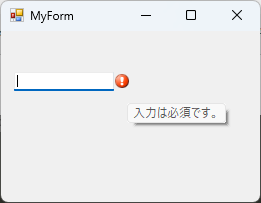
入力が空の場合、エラーメッセージが表示され、入力がある場合は消去されます。
エラーを消すタイミング
エラーを消すタイミングは、ユーザーの操作やアプリケーションの状態に応じて異なります。
以下のようなタイミングでエラーを消去することが一般的です。
| タイミング | 説明 |
|---|---|
| 入力が正しい場合 | ユーザーが正しい入力を行ったときに消去 |
| フォーカスが外れた場合 | コントロールからフォーカスが外れたときに消去 |
| フォームの送信時 | フォームの送信処理が成功した場合に消去 |
これらのタイミングでエラーを消去することで、ユーザーにとっての使いやすさが向上します。
エラー消去のベストプラクティス
エラーを消去する際のベストプラクティスには、以下のポイントがあります。
| ポイント | 説明 |
|---|---|
| ユーザーのアクションに応じて | ユーザーが入力を修正した際に即座に消去 |
| 一貫性を保つ | すべてのコントロールで同様のルールを適用 |
| 明確なフィードバックを提供 | エラーが消去されたことをユーザーに知らせる |
これらのポイントを考慮することで、ユーザーエクスペリエンスを向上させることができます。
ErrorProviderの活用法
入力検証での活用
ErrorProviderは、ユーザーがフォームに入力したデータの検証に非常に役立ちます。
特に、必須項目や特定の形式(例えば、メールアドレスや電話番号)を要求する場合に効果的です。
以下は、入力検証での活用例です。
partial class MyForm : Form
{
private ErrorProvider errorProvider;
public MyForm()
{
InitializeComponent();
errorProvider = new ErrorProvider();
}
private void ValidateEmail(string email)
{
if (!IsValidEmail(email))
{
// メールアドレスが無効な場合、エラーメッセージを設定
errorProvider.SetError(textBoxEmail, "無効なメールアドレスです。");
}
else
{
// メールアドレスが有効な場合、エラーメッセージを消去
errorProvider.SetError(textBoxEmail, string.Empty);
}
}
private bool IsValidEmail(string email)
{
// メールアドレスの検証ロジックを実装
return email.Contains("@") && email.Contains(".");
}
}この例では、メールアドレスの入力が正しいかどうかを検証し、無効な場合にはエラーメッセージを表示します。
ユーザーエクスペリエンスの向上
ErrorProviderを使用することで、ユーザーエクスペリエンスを大幅に向上させることができます。
エラーメッセージが即座に表示されることで、ユーザーは何が問題であるかを理解しやすくなります。
以下のポイントが重要です。
| ポイント | 説明 |
|---|---|
| リアルタイムフィードバック | 入力中にエラーを即座に表示することで、修正が容易に |
| 明確なエラーメッセージ | ユーザーが理解しやすいメッセージを提供することが重要 |
| エラーの視覚的表示 | エラーが発生したコントロールを強調表示することで、注意を引く |
これにより、ユーザーはスムーズに操作を進めることができ、全体的な満足度が向上します。
データ整合性の確保
ErrorProviderを活用することで、アプリケーションのデータ整合性を確保することができます。
ユーザーが不正なデータを入力した場合、エラーメッセージを表示することで、データベースや他のシステムに不正なデータが送信されるのを防ぎます。
以下のようなシナリオで活用できます。
| シナリオ | 説明 |
|---|---|
| フォーム送信前の検証 | フォーム送信時にすべての入力を検証し、エラーがあれば送信を中止 |
| データベースとの整合性 | データベースに保存する前に、入力データの整合性を確認する |
| ユーザーの再確認 | エラーが発生した場合、ユーザーに再確認を促すことで、誤ったデータの入力を防ぐ |
これにより、アプリケーションの信頼性が向上し、ユーザーにとっても安心して利用できる環境を提供できます。
ErrorProviderの応用例
複数コントロールでのエラー管理
ErrorProviderを使用すると、複数のコントロールに対してエラーを管理することができます。
これにより、フォーム全体の入力検証を一元管理でき、ユーザーに対して一貫したエラーメッセージを提供できます。
以下は、複数のテキストボックスに対してエラーを管理する例です。
partial class MyForm : Form
{
private ErrorProvider errorProvider;
public MyForm()
{
InitializeComponent();
errorProvider = new ErrorProvider();
}
private void ValidateForm()
{
bool isValid = true;
if (string.IsNullOrEmpty(textBoxName.Text))
{
errorProvider.SetError(textBoxName, "名前は必須です。");
isValid = false;
}
else
{
errorProvider.SetError(textBoxName, string.Empty);
}
if (string.IsNullOrEmpty(textBoxEmail.Text) || !IsValidEmail(textBoxEmail.Text))
{
errorProvider.SetError(textBoxEmail, "有効なメールアドレスを入力してください。");
isValid = false;
}
else
{
errorProvider.SetError(textBoxEmail, string.Empty);
}
if (isValid)
{
// フォーム送信処理
}
}
}この例では、textBoxNameとtextBoxEmailの両方に対してエラーメッセージを設定し、フォーム全体の検証を行っています。
カスタムエラーメッセージの表示
ErrorProviderでは、デフォルトのエラーメッセージに加えて、カスタムメッセージを表示することができます。
これにより、ユーザーに対してより具体的な情報を提供できます。
以下は、カスタムエラーメッセージを設定する例です。
partial class MyForm : Form
{
private ErrorProvider errorProvider;
public MyForm()
{
InitializeComponent();
errorProvider = new ErrorProvider();
}
private void ValidateAge(int age)
{
if (age < 0 || age > 120)
{
// カスタムエラーメッセージを設定
errorProvider.SetError(textBoxAge, "年齢は0から120の範囲で入力してください。");
}
else
{
errorProvider.SetError(textBoxAge, string.Empty);
}
}
}この例では、年齢の入力が不正な場合に、具体的な範囲を示すカスタムエラーメッセージを表示しています。
非同期処理でのエラー表示
非同期処理を行う場合、ErrorProviderを使用してエラーを表示することも可能です。
例えば、データベースからのデータ取得やAPI呼び出しの際にエラーが発生した場合に、エラーメッセージを表示することができます。
以下は、非同期処理でのエラー表示の例です。
partial class MyForm : Form
{
private ErrorProvider errorProvider;
public MyForm()
{
InitializeComponent();
errorProvider = new ErrorProvider();
}
private async void LoadDataAsync()
{
try
{
// 非同期でデータを取得
var data = await GetDataFromApiAsync();
// データを表示する処理
}
catch (Exception ex)
{
// エラーメッセージを表示
errorProvider.SetError(buttonLoadData, "データの取得に失敗しました: " + ex.Message);
}
}
private Task<string> GetDataFromApiAsync()
{
// APIからデータを取得する非同期処理を実装
throw new NotImplementedException(); // 例として例外をスロー
}
}この例では、非同期処理中にエラーが発生した場合に、ボタンにエラーメッセージを表示しています。
これにより、ユーザーは何が問題であったかを理解しやすくなります。
まとめ
この記事では、C#のErrorProviderを活用する方法について詳しく解説しました。
特に、エラーを消す方法やその活用法、応用例を通じて、ユーザーインターフェースにおけるエラーハンドリングの重要性を強調しました。
これを機に、実際のアプリケーション開発においてErrorProviderを積極的に活用し、ユーザーエクスペリエンスの向上を図ってみてはいかがでしょうか。

![[C#] DataGridViewのセルでErrorProviderを使用する方法](https://af-e.net/wp-content/uploads/2024/09/thumbnail-37883.png)
![[C#] ErrorProviderでエラーを確認する方法](https://af-e.net/wp-content/uploads/2024/09/thumbnail-37881.png)
![[C#] ErrorProviderで全てのエラーをクリアする方法](https://af-e.net/wp-content/uploads/2024/09/thumbnail-37882.png)
![[C#] ErrorProviderアイコンの使い方とカスタマイズ方法](https://af-e.net/wp-content/uploads/2024/09/thumbnail-37885.png)
![[C#] ErrorProviderをクリアする方法](https://af-e.net/wp-content/uploads/2024/09/thumbnail-37886.png)
![[C#] ErrorProviderの位置を右側から変更する方法](https://af-e.net/wp-content/uploads/2024/09/thumbnail-37887.png)
![[C#] ErrorProviderの使い方と活用法](https://af-e.net/wp-content/uploads/2024/09/thumbnail-37888.png)